Hostwinds Учебники
Результаты поиска для:
Содержание
Как установить FreePBX на облачный VPS
Теги: Cloud Servers, VPS
FreePBX - это бесплатное, безопасное и безопасное приложение, которое управляет услугами VoIP (Voice Over IP) и действует как телефон для сервера.FreePBX претерпевает контроль качества обеспечения качества Сангома и предлагает гибкость и масштабируемость, чтобы помочь удовлетворить потребности потребителей независимо от их потребностей.Многие услуги VoIP могут потребоваться лицензионные соглашения, но FreePBX нет.
Использование FreePBX позволяет настроить через любое количество расширений, пользователей, IVR и очередей, которые могут подчеркивать потребности задач под рукой.Кроме того, прочное сообщество с открытым исходным кодом обеспечивает поддержку в виде вебинаров, форумов, целой настройки и устранения неполадок Wiki, а также видео.Особенности запроса и отправки отчетов об ошибках, которые видят немедленные результаты.
Требования FreePBX
Вы можете установить FreePBX в различных операционных системах.Тем не менее, следующие инструкции были установлены на CentOS 8. A VPS или выделенный сервер с корневым доступом и формой лампы (Linux, Apache, MongoDB, PHP) требуется.
Подготовка FreePBX
Перед установкой FreePBX вам необходимо сначала приготовить следующее на своем сервере, войдя на свой сервер через SSH.
Убедитесь, что SELinux отключен
Шаг 1: Используйте следующую команду, чтобы убедиться, что SELinux отключен.
sestatus
Если Selinux включен, запустите следующие команды, чтобы отключить его
sed -i 's/\(^SELINUX=\).*/\SELINUX=disabled/' /etc/sysconfig/selinux
sed -i 's/\(^SELINUX=\).*/\SELINUX=disabled/' /etc/selinux/config
Затем перезагрузитесь и проверьте статус SELinux, запустив «Sestatus».Это должно сказать:
SELinux status: disabled
Шаг 2: Перед началом дополнительной установки убедитесь, что ваша ОС актуальна с учетом следующей команды
sudo dnf -y update
Установить зависимости
Шаг 1: Установите инструменты разработки.
dnf -y group install "Development Tools."
Шаг 2: Создать новый пользователь с именем «Asterisk»
adduser asterisk -m -c "Asterisk User"
Шаг 3: Установите дополнительные необходимые зависимости
Включить PowerTools
dnf config-manager --set-enabled powertools
Установить зависимости
dnf -y install lynx tftp-server unixODBC mariadb-server mariadb httpd ncurses-devel sendmail sendmail-cf newt-devel libxml2-devel libtiff-devel gtk2-devel subversion git wget vim uuid-devel sqlite-devel net-tools gnutls-devel texinfo libuuid-devel libedit-devel
Отключить PowerTools
dnf config-manager --set-disabled powertools
Шаг 4: Установите разъем MySQL ODBC 8.0.2
dnf install -y https://downloads.mysql.com/archives/get/p/10/file/mysql-connector-odbc-8.0.21-1.el8.x86_64.rpm
dnf install -y epel-release
dnf install -y libid3tag
dnf install -y https://forensics.cert.org/cert-forensics-tools-release-el8.rpm
dnf --enablerepo=forensics install -y sox
dnf install -y audiofile-devel
dnf install -y python3-devel
Шаг 5: Установите PHP7.2
dnf remove php*
dnf install -y php php-pdo php-mysqlnd php-mbstring php-pear php-process php-xml php-opcache php-ldap php-intl php-soap php-json
Шаг 6: Установите Nodejs версии 12
dnf module enable nodejs:12 -y
dnf install -y nodejs
Установите и настройте Mariadb
Шаг 1: Включить и запустить Mariadb
systemctl enable mariadb.service
systemctl start mariadb
Шаг 2: Закрепите установку Mariadb.
Подсказка попросит вас ваш текущий пароль root.Поскольку вы только что установили MySQL, у вас не будет ни одного настроения, поэтому оставьте его пустым, нажав Enter.Тогда подсказка спросит вас, если вы хотите установить пароль root.Не устанавливайте пароль root.Мы автоматически защищаем базу данных как часть сценария установки.Вы можете выбрать да для остальных, чтобы удалить некоторые примеры пользователей и баз данных, отключить удаленные корневые логины и загрузить эти новые правила.
mysql_secure_installation
Включить и запустить веб-сервер Apache
Шаг 1: Запустите следующие команды, чтобы включить и запустить веб -сервер Apache
systemctl enable httpd.service
systemctl start httpd.service
Шаг 2: Проверьте состояние обслуживания Apache
systemctl status httpd.service
Установить устаревшие груши требований
Запустите следующую команду, чтобы установить Legacy Pear
pear install Console_Getopt
Скачать и установить звездочку
Шаг 1: Скачать Asterisk исходные файлы
cd /usr/src
wget http://downloads.asterisk.org/pub/telephony/asterisk/asterisk-16-current.tar.gz
Шаг 2: Извлечь свой Drupal скачать.
tar xvfz asterisk-16-current.tar.gz
Шаг 3: Удалить файл tar
rm -f asterisk-*-current.tar.gz
Компилировать и установить звездочку
Шаг 1: Перейти к
cd asterisk-*
contrib/scripts/install_prereq install
./configure --libdir=/usr/lib64 --with-jansson-bundled
contrib/scripts/get_mp3_source.sh
make menuselect
Шаг 2: Вам будет предложено выбирать какие модули для сборки.Вы уже включите большинство из них, но если вы хотите поддержку MP3 (E.G., для удержания музыки), вам нужно вручную включить «Format_MP3» на первой странице.Выберите «Сохранить и выход».
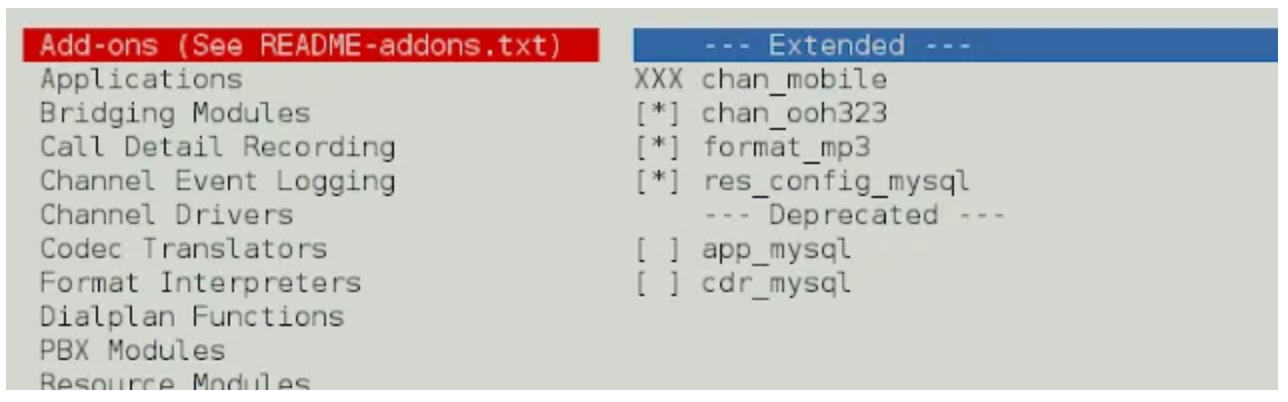
Шаг 3: Сделайте пакет звездочки
make
make install
make config
make samples
ldconfig
chkconfig asterisk off
Шаг 4: Установить разрешения на владение Asterisk
chown asterisk. /var/run/asterisk
chown -R asterisk. /etc/asterisk
chown -R asterisk. /var/{lib,log,spool}/asterisk
chown -R asterisk. /usr/lib64/asterisk
chown -R asterisk. /var/www
Обновите настройки Apache
Шаг 1: Обновите следующие параметры.
sed -i 's/\(^upload_max_filesize = \).*/\120M/' /etc/php.ini
sed -i 's/\(^memory_limit = \).*/\1256M/' /etc/php.ini
sed -i 's/^\(User\|Group\).*/\1 asterisk/' /etc/httpd/conf/httpd.conf
sed -i 's/AllowOverride None/AllowOverride All/' /etc/httpd/conf/httpd.conf
sed -i 's/\(^user = \).*/\1asterisk/' /etc/php-fpm.d/www.conf
sed -i 's/\(^group = \).*/\1asterisk/' /etc/php-fpm.d/www.conf
sed -i 's/\(^listen.acl_users = apache,nginx\).*/\1,asterisk/' /etc/php-fpm.d/www.conf
Шаг 2: Перезапустить Apache и PHP-FPM
systemctl restart httpd.service
systemctl restart php-fpm
Загрузите и установите FreePBX.
Шаг 1: Загрузите и установите исходные файлы FreePBX.
cd /usr/src
wget http://mirror.freepbx.org/modules/packages/freepbx/freepbx-15.0-latest.tgz
tar xfz freepbx-15.0-latest.tgz
rm -f freepbx-15.0-latest.tgz
cd freepbx
./start_asterisk start
./install -n
Шаг 2: Создать сценарий загрузки FreePBX
vi /etc/systemd/system/freepbx.service
Добавьте следующее в файл.
[Unit]
Description=FreePBX VoIP Server
After=mariadb.service
[Service]
Type=oneshot
RemainAfterExit=yes
ExecStart=/usr/sbin/fwconsole start -q
ExecStop=/usr/sbin/fwconsole stop -q
[Install]
WantedBy=multi-user.target
Шаг 3: Запустить скрипт
systemctl enable freepbx.service
Шаг 4: Начать службу УАТС
systemctl start freepbx
Шаг 5: Проверьте состояние службы УАТС
systemctl status -l freepbx.service
Полная настройка Использование FreePBX GUI (графический интерфейс пользователя)
Шаг 1: В вашем браузере перейдите на свои серверы IP-адрес (http: \\ 192.x.x.1)
Шаг 2: Создайте имя пользователя и пароль администратора.
Шаг 3: Введите адрес электронной почты, который вы хотели бы отправить свои уведомления.
Шаг 4: Назовите свой сервер FreePBX.
Шаг 5: Убедитесь, что вы оставите обновления модулей, обновления безопасности, а также электронные письма безопасности включены и выберите систему настройки.
Написано Hostwinds Team / Июль 31, 2021
